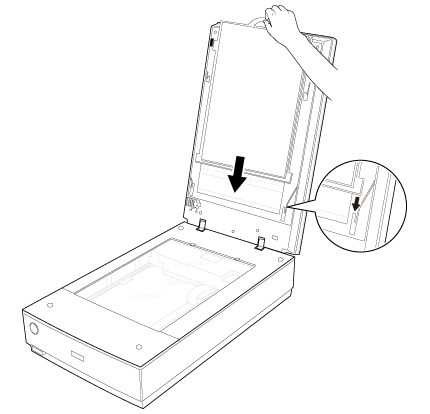|
 |
|
||
 |
||||
필름 또는 슬라이드 올려놓기
문서 매트 제거
필름 스트립이나 슬라이드를 스캔하려면, 스캐너 덮개에서 문서 매트를 제거해야 합니다. 필름이나 슬라이드를 스캔할 수 있도록 필름 스캔 장치를 노출시키십시오.
 |
덮개 케이블이 스캐너의 OPTION 포트에 제대로 연결되어 있는지 확인합니다.
|
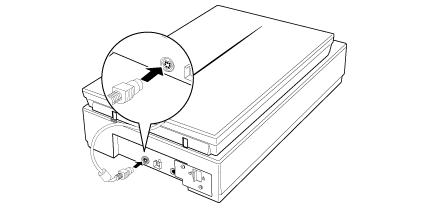
 참고:
참고:|
덮개 케이블을 연결하거나 분리하기 전에 전원 버튼을 사용하여 스캐너를 끄십시오.
|
 |
스캐너 덮개를 열고 문서 매트를 위로 천천히 밀어올려 제거합니다. 또한 필름 스캔 장치의 운반용 잠금 장치가 해제되었는지 확인합니다.
|
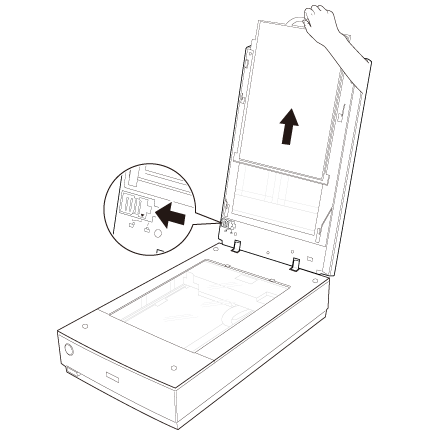
 |
필름이나 슬라이드를 올려놓기 전에 부드러운 헝겊으로 필름 스캔 장치 창과 평판을 닦습니다.
|
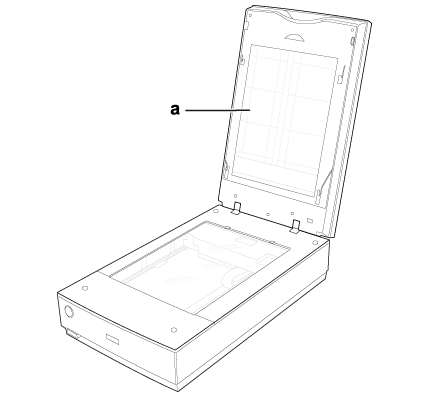
a. 필름 스캔 장치 창
필름을 스캔하기 위해 올려놓는 방법은 홀더에 필름 끼우기를 참조하십시오.
슬라이드를 스캔하기 위해 올려놓는 방법은 홀더에 슬라이드 끼우기를 참조하십시오.
홀더에 필름 끼우기
35mm 필름 스트립 끼우기
 |
필름 홀더에 필름 스트립 덮개를 제거합니다.
|
 |
최대 4매의 필름 스트립을 광택이 나는 면이 아래로 향하게 놓고 필름 홀더 끝까지 밀어 넣습니다. 아래 필름 홀더의 그림처럼 필름 스트립의 이미지와 텍스트가 반대로 보이는 면이 위로 오도록 합니다.
|
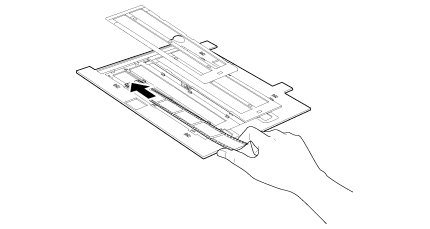
 참고:
참고:|
필름의 손상을 방지하기 위해, 필름의 가장자리를 부드럽게 잡거나 장갑 착용 후 필름을 만지십시오.
필름 홀더의 뒷면에 있는 흰색 스티커와 그 주변부에 덮힘, 긁힘 또는 오염이 있는지 확인하십시오. 조금이라도 가려지면 스캐너가 자동 모드에서 필름을 인식하지 못할 수 있습니다.
필름 홀더의 작은 구멍을 막지 마십시오. 스캐너가 필름 홀더를 제대로 인식하지 못할 수 있습니다.
|
 |
필름 위에 덮개를 놓고 딸깍 소리가 날 때까지 누릅니다. 그런 다음 덮개의 가장자리를 눌러 고정합니다.
|
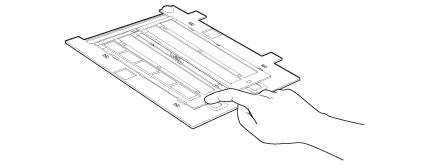
 |
필름 홀더를 오른쪽 상단 구석 부분에 맞춰 평판에 올려놓습니다.
|
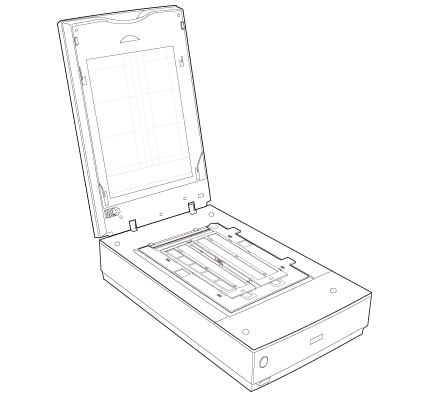
 |
문서 매트를 제거했는지 확인합니다. 문서 매트 제거를 참조하십시오.
|
 |
스캐너 덮개를 닫습니다.
|
필름을 스캔하려면 스캐너 버튼 사용을 참조하십시오.
필름 스캔이 끝났으면, 문서 또는 사진을 스캔하기 전에 문서 매트를 다시 설치해야 합니다. 문서 매트 다시 설치를 참조하십시오.
중형 필름 끼우기
 |
중형 필름 홀더의 덮개를 엽니다.
|
 |
최대 2매의 중형 필름 이미지를 광택이 나는 면이 아래로 향하게 놓고 필름 홀더에 밀어 넣습니다. 아래 필름 홀더의 그림처럼 필름의 이미지와 텍스트가 반대로 보이는 면이 위로 오도록 합니다. 전체 이미지 프레임이 필름 홀더 창에 위치하도록 하십시오.
|
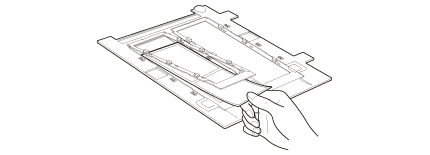
 참고:
참고:|
필름의 손상을 방지하기 위해, 필름의 가장자리를 부드럽게 잡거나 장갑 착용 후 필름을 만지십시오.
필름 홀더의 뒷면에 있는 흰색 스티커와 그 주변부가 덮힘, 긁힘 또는 오염이 있는지 확인하십시오. 조금이라도 가려지면 스캐너가 자동 모드에서 필름을 인식하지 못할 수 있습니다.
필름 홀더의 작은 구멍을 막지 마십시오. 스캐너가 필름 홀더를 제대로 인식하지 못할 수 있습니다.
|
 |
필름 위에 홀더 덮개를 덮고 딸깍 소리가 날 때까지 누릅니다. 그런 다음 덮개의 가장자리를 눌러 고정합니다.
|
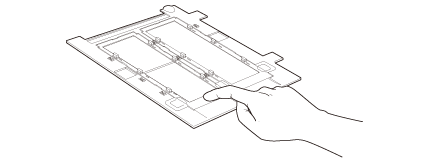
 |
필름 홀더를 오른쪽 상단 구석 부분에 맞춰 평판에 올려놓습니다.
|
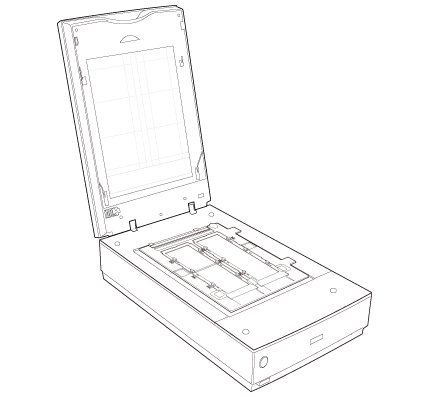
 |
문서 매트를 제거했는지 확인합니다. 문서 매트 제거를 참조하십시오.
|
 |
스캐너 덮개를 닫습니다.
|
필름을 스캔하려면 스캐너 버튼 사용을 참조하십시오.
 참고:
참고:|
자동 모드에서는 중형 필름을 스캔할 수 없습니다.
|
필름 스캔이 끝났으면, 문서 또는 사진을 스캔하기 전에 문서 매트를 다시 설치해야 합니다. 문서 매트 다시 설치를 참조하십시오.
4 × 5인치 필름 끼우기
 |
4 × 5인치 필름 홀더의 덮개를 엽니다.
|
 |
필름을 광택이 나는 면이 아래로 향하게 필름 홀더에 끼웁니다. 아래 필름 홀더의 그림처럼 필름의 이미지와 텍스트가 반대로 보이는 면이 위로 오도록 합니다. 전체 이미지 프레임이 필름 홀더 창에 위치하도록 하십시오.
|
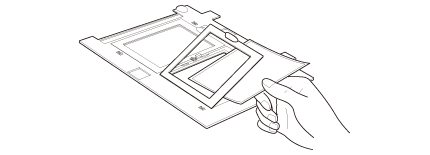
 참고:
참고:|
필름의 손상을 방지하기 위해, 필름의 가장자리를 가볍게 잡거나 장갑 착용 후 필름을 만지십시오.
필름 홀더의 뒷면에 있는 흰 스티커와 그 주변부가 덮힘, 긁힘 또는 오염이 있는지 확인하십시오. 작은 부분이라도 가려지면 스캐너가 자동 모드에서 필름을 인식하지 못합니다.
필름 홀더의 작은 구멍을 막지 마십시오. 스캐너가 필름 홀더를 제대로 인식하지 못할 수 있습니다.
|
 |
필름 위에 홀더 덮개를 덮고 딸깍 소리가 날 때까지 누릅니다. 그런 다음 덮개의 가장자리를 눌러 고정합니다.
|
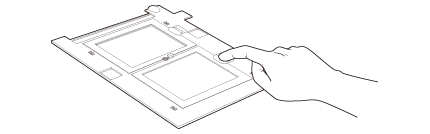
 |
필름 홀더를 오른쪽 상단 구석 부분에 맞춰 평판에 올려놓습니다.
|
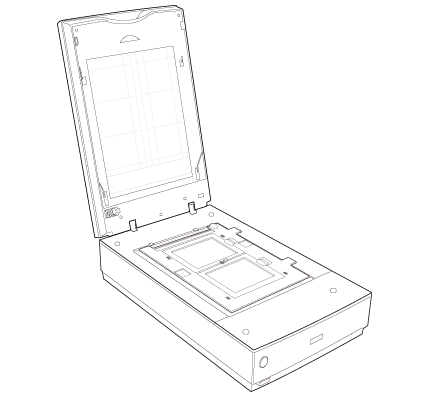
 |
문서 매트를 제거하였는지 확인합니다. 문서 매트 제거를 참조하십시오.
|
 |
스캐너 덮개를 닫습니다.
|
필름을 스캔하려면 스캐너 버튼 사용을 참조하십시오.
 참고:
참고:|
자동 모드에서는 4 × 5인치 필름을 스캔할 수 없습니다.
|
필름 스캔이 끝났으면, 문서 또는 사진을 스캔하기 전에 문서 매트를 다시 설치해야 합니다. 문서 매트 다시 설치를 참조하십시오.
홀더에 슬라이드 끼우기
슬라이드 홀더를 사용하면 한 번에 최대 12매의 35mm 슬라이드를 스캔할 수 있습니다.
 참고:
참고:|
네거티브 슬라이드는 스캔할 수 없습니다.
필름 홀더의 뒷면에 있는 흰 스티커와 그 주변부가 덮힘, 긁힘 또는 오염이 있는지 확인하십시오. 작은 부분이라도 가려지면 스캐너가 자동 모드에서 슬라이드를 인식하지 못합니다.
필름 홀더의 작은 구멍을 막지 마십시오. 스캐너가 필름 홀더를 제대로 인식하지 못할 수 있습니다.
|
 |
최대 12매의 35m 슬라이드를 광택이 나는 면이 아래로 향하게 슬라이드 홀더에 끼웁니다. 아래 필름 홀더의 그림처럼 이미지가 반대로 보이는 면이 위로 오도록 합니다. 아래 그림처럼 이미지의 상단이 필름 홀더의 열리는 부분을 향해야 합니다.
|
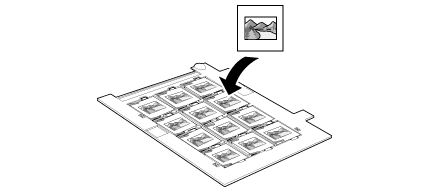
 |
필름 홀더를 오른쪽 상단 구석 부분에 맞춰 평판에 올려놓습니다.
|
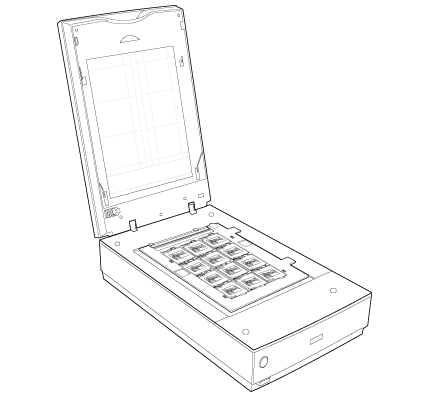
 |
문서 매트를 제거하였는지 확인합니다. 문서 매트 제거를 참조하십시오.
|
 |
스캐너 덮개를 닫습니다.
|
슬라이드를 스캔하려면 스캐너 버튼 사용을 참조하십시오.
슬라이드 스캔이 끝났으면, 문서 또는 사진을 스캔하기 전에 문서 매트를 다시 설치해야 합니다. 문서 매트 다시 설치를 참조하십시오.
필름 영역 가이드에 필름 끼우기
프로페셔널 모드에서 필름 영역 가이드를 사용하면 필름 홀더(최대 8 × 10인치 필름)에 끼울 수 없는 필름을 스캔할 수 있습니다. 필름 영역 가이드를 사용하여 필름을 스캔하는 경우, 문서 형식으로 항상 필름(필름 영역 가이드 사용)을 선택하십시오.
 참고:
참고:|
필름 영역 가이드를 사용하여 필름을 스캔할 때는 DIGITAL ICE Technology를 사용할 수 없습니다.
4800dpi 해상도, 이미지 형식으로 24 비트 컬러를 선택한 상태에서 8 × 10인치 필름을 스캔하는 경우 BMP, Tiff 또는 JPEG 형식으로 저장하지 마십시오.
필름 영역 가이드를 사용하여 스캔하는 경우 스캔된 이미지에 줄무늬(뉴튼) 링이 나타날 수 있습니다.
|
 |
필름 영역 가이드 긴 가장자리의 탭이 왼쪽에 있도록 합니다.
|
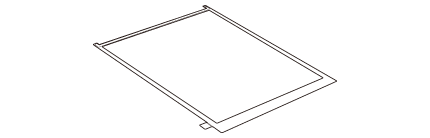
 |
그림과 같이 절취선을 따라 탭을 접습니다.
|
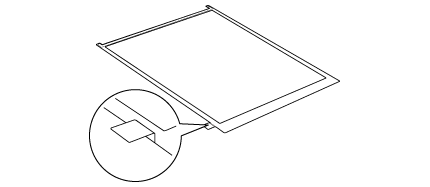
 |
필름 영역 가이드의 탭이 스캐너의 왼쪽을 향하게 하여 평판에 올려놓습니다.
|
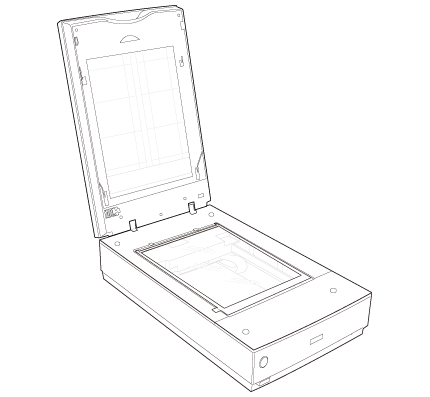
 |
필름(최대 8 × 10인치 필름)을 광택이 나는 면이 아래를 향하게 하여 필름 영역 가이드에 올려놓습니다. 필름의 이미지와 텍스트가 반대로 보이는 면이 위로 오도록 합니다. 전체 이미지 프레임이 필름 영역 가이드 창에 위치하도록 하십시오.
|
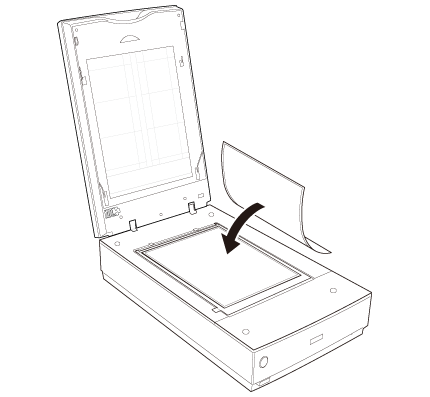
 참고:
참고:|
아래 그림에 표시된 필름 영역 가이드 부분은 가리지 마십시오. 그렇지 않으면 스캔 색상에 영향을 줄 수 있습니다.
|
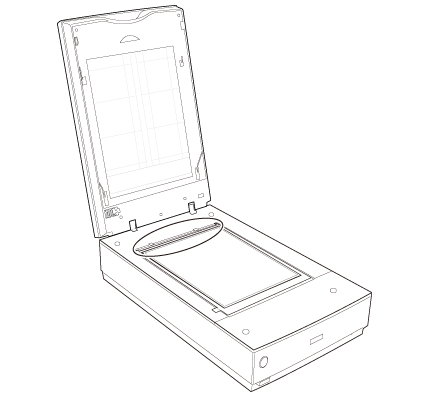
 |
문서 매트를 제거하였는지 확인합니다. 문서 매트 제거를 참조하십시오.
|
 |
스캐너 덮개를 닫습니다.
|
필름을 스캔하려면 스캐너 버튼 사용을 참조하십시오.
 참고:
참고:|
필름 영역 가이드를 사용하여 필름을 스캔하는 경우 자동 모드, 오피스 모드 또는 홈 모드를 사용할 수 없습니다.
|
필름 스캔이 끝났으면, 문서 또는 사진을 스캔하기 전에 문서 매트를 다시 설치해야 합니다. 문서 매트 다시 설치를 참조하십시오.
문서 매트 다시 설치
문서 매트를 스캐너 덮개의 단으로 밀어 넣어 다시 설치합니다. 흰 표면이 바깥쪽으로 향하게 하십시오.